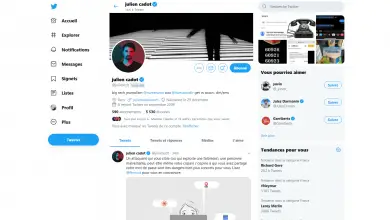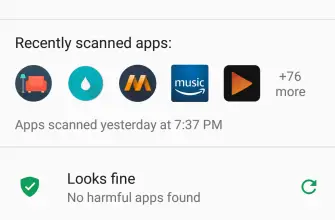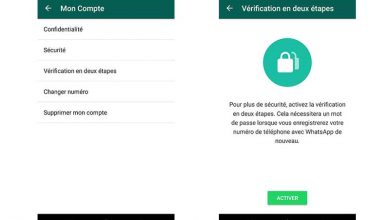Kuinka yhdistää iPhone älytelevisioon

Jos tarvitset kytke a iPhone tai iPad televisioon , lue kaikki menetelmät ja mahdollisuudet. Ja onko alla selitämme kaiken mitä sinun tarvitsee tietää tapa liittää a iOS-laite älytelevisioon , kuvan siirtämiseksi matkapuhelimen tai tablet-laitteen näytöltä suuremmalle näytölle, kuten olohuoneen televisioon. Niin paljon, että vaikka les appareils omenaHeillä on korkealaatuiset näytöt, joiden koko ja tarkkuus on huomattava, joskus on parempi nähdä niiden sisältö suuremmilla näytöillä ja mukavammalla. Tästä syystä on erittäin hyödyllistä tietää kaikki käytettävissä olevat vaihtoehdot lempivideoiden, valokuvien, verkkosivustojen tai pelien katselemiseksi televisiosta iPhone tai iPad; tässä kuinka yhdistää iPhone tai iPad televisioon .
Kuinka kytkeä iPhone tai iPad televisioon
Sisältöindeksi
- Lightning Digital to AV -liitinsovitin
- Apple TV ja Air Play
- Chromecast
- Apple Composite AV -kaapeli
- Videoiden ja valokuvien katselu
- Diaesityksen katselu
Tässä on useita ratkaisuja Liitä iPhone tai iPad televisioon eri laitteiden ja vaihtoehtojen kautta:
Lightning Digital to AV -liitinsovitin
Tämä on helpoin ja yksinkertaisin vaihtoehto liittää iPhone tai iPad televisioon liitinsovittimella. Lightning Digital - AV että voimme acheter vuonna omena Kauppa tai erikoisliikkeitä. Tämäntyyppisillä liittimillä on suositeltu hinta 59 euroa , vaikka on myös oltava a HDMI-kaapeli . Jos sinulla ei ole HDMI-kaapelia toisesta laitteesta (kuten konsoleista tai tietokoneista) kätevä, Apple Sells myös hänen puolestaan 34,95 euroa , vaikka Amazonista voimme löytää ja monia vaihtoehtoja edullisempi .
Lightning Digital to AV -liitinsovitin sisältää a HDMI-portti yhdistää Apple-matkapuhelin tai -tablet-laite televisioon sallien samalla lataa laitetta samaan aikaan. Seuraa seuraavia vaiheita:
- Liitä HDMI-kaapelin toinen pää sovittimeen ja toinen pää television HDMI-tuloon, television takaosaan tai sivulle.
- Liitä sovitin iPhonen tai iPadin Lightning-porttiin.
- Halutessasi voit liittää kaapelin myös matkapuhelimen tai tablet-laitteen lataamiseen itse digitaalisen AV-sovittimen kautta.
- Käynnistä televisio ja aseta näyttö HDMI-tuloon.
- Muutaman hetken kuluttua näet kuvan iOS-laitteestasi televisiossa; Viesti Yhdistetty TV ilmestyy matkapuhelimen tai tablet-laitteen näytölle .
Apple TV ja Air Play
Toinen tapa katsella iPhonea tai iPadia televisiossa on läpi Apple TV ja katsella suoratoistovideoita Airplay , eri malleilla to Apple TV osoitteessa alkaa 159 euroa . Seuraa seuraavia vaiheita:
- Liitä Apple TV televisioon HDMI-kaapelilla.
- Yhdistä Apple TV ja iPhone tai iPad samaan WiFi-verkkoon kotona.
- Käynnistä televisio ja aseta näyttö HDMI-tuloon.
- Toista video iOS-laitteellasi.
- avoin ohjauskeskukseen tekemällä liu'uta sormeasi ylös ja alas.
- Valitse iOS 11: ssä Näytön peilaus - Apple TV ; Valitse iOS 10: ssä Air Play - Apple TV .
- Paina ulkopuolella ohjauskeskuksesta kaada lopettaja.
- lehdistö lukeminen jatkaaksesi videon katselua.
- Etsi kuvake Airplay sovelluksissa ja valitse Apple TV suoratoista video.

Chromecast
Toinen vaihtoehto on käytä Chromecastia , Googlen suoratoistolaite, joka yhdistetään televisioon HDMI-portin kautta vastaanottamaan sisältöä WiFi-yhteyden kautta ja näyttämään sen TV-ruudulla. Hän voi olla osti Google-kaupassa verkkotunnukselle 39 euroa . Seuraa seuraavia vaiheita:
- Liitä Chromecast televisioon.
- Yhdistä iOS-laite Chromecastiin saman WiFi-verkon kautta
- Siirry yhteen Chromecast-yhteensopivista sovelluksista.
- Pääsy YouTube , esimerkiksi nähdäksesi Lähetä televisioon -vaihtoehdon yläosassa.
- Aloita toisto valitsemalla laite.
Apple Composite AV -kaapeli
Jos sinulla on vanhempi iPhone tai iPad (kuten a iPhone 4s tai vanhempaa) vanhalla 30-napaisella liittimellä, voit käyttää le kaapeli Apple Apple Composite AV , saatavana Apple-myymälöistä 25 euroa .
Toiminta on hyvin samanlainen kuin liitinsovittimen Lightning Digital - AV , vaikka tässä tapauksessa sen sijaan, että yhdistämme iOS-laitteen HDMI: n kautta, teemme sen komponenttitulo television. Liitä kaapelin toinen pää iOS-laitteeseesi ja toinen pää television komponenttituloihin. Sinun tarvitsee vain kytkeä televisio päälle ja määrittää komponenttitulonäkymä nähdäksesi iPhonen tai iPadin näytön televisiossa.
Videoiden ja valokuvien katselu
Jos sinulla on Apple TV , voit jakaa iPhonelle tai iPadille tallennetut valokuvat ja videot televisioruudulle. Seuraa seuraavia vaiheita:
- Avaa sovellus Valokuvat iOS-laitteellasi ja valitse vaihtoehto Osuus .
- Valitse valokuvat, jotka haluat nähdä televisiossa, kunnes sininen ympyrä valkoisella nuolella tulee näkyviin.
- valita Airplay näkyviin tulevassa valikossa ja valitse Apple TV .
- Valokuvat näkyvät televisiossa; Voit vetää ne liu'uttamalla sormeasi iOS-laitteen näytön yli.
Diaesityksen katselu
Samoin on myös mahdollista nähdä a automaattinen diaesitys valokuvistasi iPhone televisiossasi. Seuraa seuraavia vaiheita:
- Avaa sovellus Valokuvat iOS-laitteellasi ja valitse vaihtoehto Osuus .
- Valitse valokuvat, jotka haluat nähdä televisiossa, kunnes sininen ympyrä valkoisella nuolella tulee näkyviin.
- valita diaesitys .
- valita Apple TV ja klikkaa siirtymät mukauttaa valokuvaesitystä.
- Voit lisätä musiikkia esitykseen vaihtoehdon kautta musiikki ; valitse kappaleet, joita haluat kuunnella.
- Klikkaa diaesitys Käynnistä diaesitys televisiossasi.